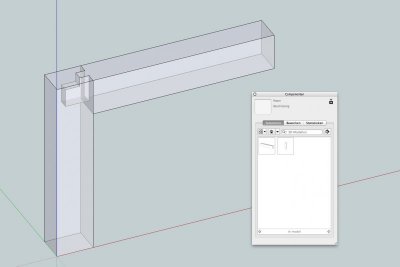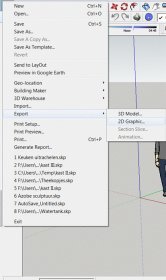Als je in bovenstaand geval met de cursor op het geselecteerde deel gaat staan en dan rechtsklikt, krijg een menu te zien met de optie "make component". Hierop klikken, eventueel een naam toekennen, dan "create". Als je nu in de toekomst 1 maal op de component klikt wordt hij gelijk helemaal geselecteerd. Dit voor verschuiven, kopieeren, draaien etc. Wil je nog iets wijzigen of toevoegen aan een component dan moet je er op dubbelklikken. Je krijgt dan een gestippelde doos om de component. Je kunt nu alle losse delen ervan weer apart selecteren en wijzigen of uitbreiden.
Wil je de regel met pen op z'n plaats schuiven, klik hem 1 keer aan. Alles wordt nu blauw. Kies het move gereedschap en ga ergens op een hoek van de regel staan die uiteindelijk tegen een hoek van de stijl moet komen. In dit geval zou dat bv de hoek linksboven op het voorste vlak kunnen zijn.
Omdat de stijl en de regel zo te zien al in hetzelfde vlak getekend zijn hoef je alleen maar in de richting van de rode as te schuiven en een stukje omlaag.
Om nu te voorkomen dat de regel tijdens het schuiven per ongeluk ook naar voor of naar achter schuift kan je de schuifrichting "blokkeren".
Als je tijdens het schuiven de rechtse pijl ingedrukt houdt schuif je via de rode as, met de linkerpijl via de groene as en met de vertikale pijlen via de blauwe as.
De magnetische klik zal plaatsvinde als je met de regel in de buurt van de stijl komt. Sketchup anticipeert al een beetje op wat je logischerwijze wil doen.
Gr Ed
PS onze berichten hebben zich gekruist. De pijltjestruck werkt in ieder geval onder windows. Als het op de Mac niet werkt moet je dit even laten weten. Ik heb een heek dik boek over sketchup, dan kan ik wel even opzoeken hoe het voor een Mac zit.
Om de regel te verschuiven hoef er maar een keer op te klikken, zodat hij alleen blauw is zonder de "doos" eromheen. Je stijl is dan ook gewoon zichtbaar en niet grijs zoals nu.
Wil je de regel met pen op z'n plaats schuiven, klik hem 1 keer aan. Alles wordt nu blauw. Kies het move gereedschap en ga ergens op een hoek van de regel staan die uiteindelijk tegen een hoek van de stijl moet komen. In dit geval zou dat bv de hoek linksboven op het voorste vlak kunnen zijn.
Omdat de stijl en de regel zo te zien al in hetzelfde vlak getekend zijn hoef je alleen maar in de richting van de rode as te schuiven en een stukje omlaag.
Om nu te voorkomen dat de regel tijdens het schuiven per ongeluk ook naar voor of naar achter schuift kan je de schuifrichting "blokkeren".
Als je tijdens het schuiven de rechtse pijl ingedrukt houdt schuif je via de rode as, met de linkerpijl via de groene as en met de vertikale pijlen via de blauwe as.
De magnetische klik zal plaatsvinde als je met de regel in de buurt van de stijl komt. Sketchup anticipeert al een beetje op wat je logischerwijze wil doen.
Gr Ed
PS onze berichten hebben zich gekruist. De pijltjestruck werkt in ieder geval onder windows. Als het op de Mac niet werkt moet je dit even laten weten. Ik heb een heek dik boek over sketchup, dan kan ik wel even opzoeken hoe het voor een Mac zit.
Om de regel te verschuiven hoef er maar een keer op te klikken, zodat hij alleen blauw is zonder de "doos" eromheen. Je stijl is dan ook gewoon zichtbaar en niet grijs zoals nu.
Laatst bewerkt: